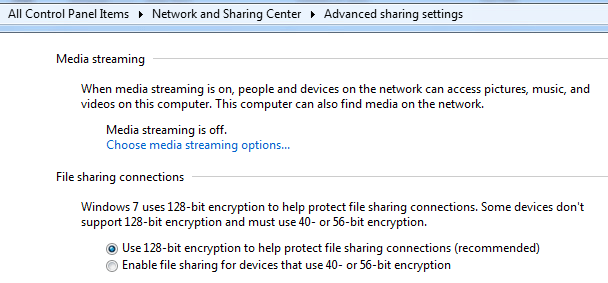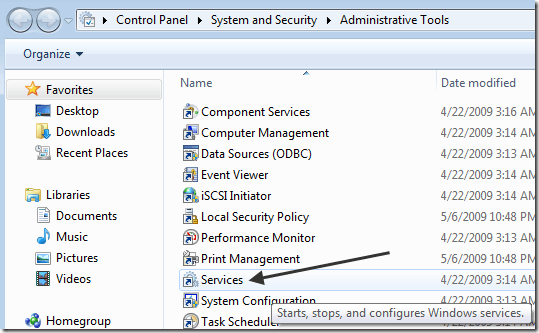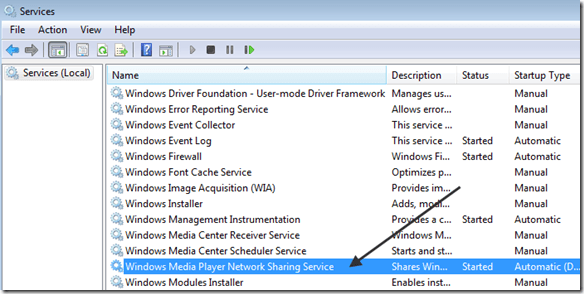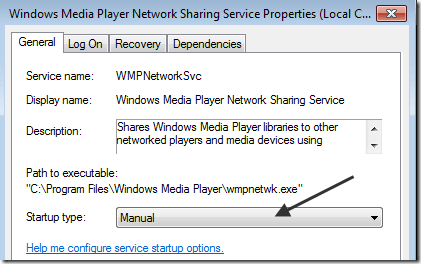Jeśli używasz Windowsa i masz Xboksa, możesz rozważyć użycie Windows Media Player do strumieniowego przesyłania zdjęć, filmów i muzyki na swoim telewizorze. To całkiem fajna konfiguracja, szczególnie dla sieci domowej.
Jedynym problemem jest to, że czasami, jeśli masz naprawdę dużą kolekcję lub problem z niektórymi plikami multimedialnymi, możesz mieć problem z miejscem, w którym wmpnetwk Proces .exe zajmuje 100% twojego CPU! Niezbyt zabawne!
Jeśli otworzysz program Windows Media Player, możesz zauważyć, że cały komputer spowalnia indeksowanie lub program po prostu ulega awarii. Istnieje kilka powodów, dla których może się to zdarzyć.
Po pierwsze, jeśli masz bardzo duży zbiór filmów i zdjęć, pozwól, aby program Windows Media Player działał przez noc, jeśli po raz pierwszy indeksuje wszystkie pliki. Aktualizacja biblioteki za pierwszym razem może zająć dużo czasu.
Jeśli otrzymujesz tak wysokie obciążenie procesora nawet po kilku dniach, masz inny problem. Głównym powodem problemu wysokiego CPU wmpnetwk.exe jest uszkodzenie pliku multimedialnego.
Jest to zwykle spowodowane uszkodzonym plikiem AVI, ale niekoniecznie musi być. Ponadto, oczywiście zakładam, że chcesz skorzystać z funkcji udostępniania WMP. Jeśli nie, wyłącz strumieniowe przesyłanie multimediów (Metoda 3), co powinno rozwiązać Twój problem. Oto kilka sposobów rozwiązania tego problemu.
Metoda 1 - Przenieś nośnik z biblioteki
Jeśli chcesz zachować wszystkie multimedia w Windows Media Player, powinieneś spróbuj najpierw przenieść wszystko z monitorowanych folderów, a następnie przenieść małe fragmenty nośników z powrotem i sprawdzić, kiedy wystąpi problem.
Najlepiej jest usunąć wszystkie monitorowane foldery z programu Windows Media Player, a następnie przenieść wszystkie media do innej lokalizacji na twardym dysku. Na koniec wróć i dodaj ponownie monitorowane foldery (powinny być puste). Sprawdź i sprawdź, czy użycie procesora jest wysokie.
Jeśli nie, to wiesz, że masz problem z jednym z plików multimedialnych w bibliotece. Powinieneś powoli zrzucić je z powrotem do monitorowanych folderów i mieć nadzieję, że uda ci się ustalić, który to jest.
Metoda 2 - Wyłącz strumieniowanie multimediów
W Windows 7 i 10 możesz wyłączyć strumieniowanie multimediów, przechodząc do Centrum sieci i udostępniania i klikając Zmień zaawansowane ustawienia udostępnianiapo lewej stronie.
Zobaczysz sekcję o nazwie Media streaming, którą możesz wyłączyć. Jeśli Twój komputer jest częścią grupy domowej, nie zobaczysz tutaj opcji przesyłania strumieniowego multimediów. Zamiast tego musisz kliknąć Start, wpisać strumień multimediów i kliknąć Opcje strumieniowania mediów.
Tutaj zobaczysz wszystkie urządzenia w twojej sieci lokalnej i to, czy udostępniają, czy nie. U góry zobaczysz ustawienie udostępniania multimediów dla swojego komputera. Możesz odznaczyć pole Dozwolone, aby wyłączyć udostępnianie multimediów dla komputera w grupie domowej.
Metoda 3 - Ustaw usługę udostępniania sieci WMP na ręczną
Drugi sposób, aby to naprawić, jeśli to nie działa, to ustawić usługę na Ręczny zamiast Automatyczny. Możesz to zrobić, klikając Start, a następnie Panel sterowania, System i bezpieczeństwo, Narzędzia administracyjne, a następnie Usługi.
Przewiń w dół do usługi udostępniania sieci programu Windows Media Playeri kliknij ją dwukrotnie.
Zmień typ uruchamiania z Automatyczniena Ręcznie. Następnie kliknij OK, aby zapisać ustawienia.
Dalej i uruchom ponownie komputer i sprawdź, czy problem zniknął. Jeśli nie, możesz wykonać te same kroki powyżej, ale wybierz Wyłączonezamiast Ręcznie. Ustaw tylko na ręczny, jeśli nie chcesz przesyłać multimediów z komputera do telewizora za pomocą programu Windows Media Player. Ciesz się!